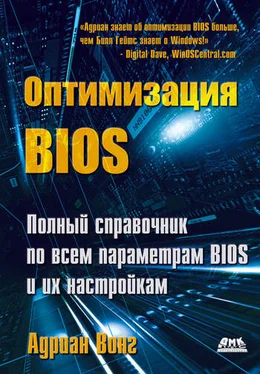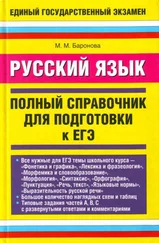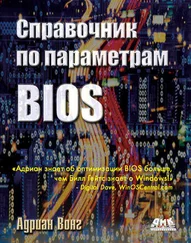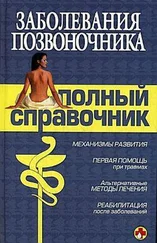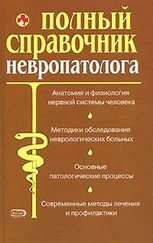Вы можете заметить, что прерывания разделены, поэтому вероятность проявления конфликтов невелика.
Тем не менее, вы не должны использовать парные слоты, которые работают с одинаковыми адресами IRQ. Для данной материнской платы это слоты AGP и PCI 1, либо PCI 4 и 5. Рекомендуем использовать только один слот из пары.
В большинстве случаев, следует оставить значение по умолчанию (Auto).Это позволит материнской плате автоматически назначать прерывания IRQ. Если вам необходимо привязать определенный адрес IRQ к устройству на шине AGP или PCI, выполните следующие действия:
1) определите слот, в котором установлено устройство;
2) проверьте таблицу PIRQ для вашей материнской платы (в руководстве пользователя) и определите первичный PIRQ для слота. Например, если в слоте PCI 3 установлена сетевая карта PCI, вы увидите по таблице, что в качестве первичного PIRQ для слота будет использоваться PIRQ_2. Помните: для всех слотов в первую очередь назначается INT A (если доступен);
3) выберите IRQ путем его привязки к PIRQ. В нашем примере: если для карты необходим адрес IRQ7, настройте PIRQ_2 для IRQ7. Затем BIOS присвоит IRQ7 к слоту PIC3. Все просто!
Помните, что BIOS всегда пытается задать для каждого слота адрес PIRQ, связанный с прерыванием INT A Поэтому для данной материнской платы первичный PIRQ для слота AGP и слота PCI1 – это PIRQ_0, а первичный PIRQ для слота PCI2 – это PIRQ_2 и так далее. Вам нужно лишь связать нужный адрес IRQ с PIRQ для данного слота.
Таблица, примечания и сведения о прерываниях INT относятся только к материнской плате, которую мы рассматриваем в качестве примера. Они могут различаться в зависимости от материнской платы. Например, материнские платы Intel i8xx имеют восемь линий прерываний (от INT A до INT H). На таких платах слот AGP всегда имеет собственный адрес IRQ.
PNP OS Installed (Установка PNP OS)
Обычные опции:Yes, No.
Данная функция называется неверно; из ее названия кажется, что вы должны выбрать значение Yes, если ваша операционная система поддерживает стандарт PnP(Plug and Play). К сожалению, все не так просто.
Эта опция BIOS определяет, какие устройства должны конфигурироваться BIOS при загрузке. Не совсем соответствует ее названию, не так ли?
Перед тем как определить нужное значение, вы должны узнать, какая BIOS установлена на вашей материнской плате. Разделим BIOS на два типа: ACPI и Non-ACPI.
Также вы должны определить, поддерживает ли ваша операционная система режим ACPI, и если да, то работает ли она в нем сейчас. Обратите внимание: даже если операционная система включает поддержку ACPI, ее можно заставить работать в устаревшем режиме PnP. Узнайте, работает ли ваша операционная система в режиме ACPI. Разумеется, для этого на вашей материнской плате должна быть установлена ACPI BIOS. Если ваша материнская плата оснащена Non-ACPI BIOS, все операционные системы автоматически перейдут в режим PnP.
На старых материнских платах установлены BIOS, которые не поддерживают функцию ACPI(Advanced Configuration and Power Interface – Усовершенствованный интерфейс конфигурации и питания). Это может быть как Non-PnP BIOS (или Legacy BIOS), так и PnP BIOS. Если вы работаете с такой системой и настроите данную опцию на No,BIOS сконфигурирует все устройства самостоятельно. Все параметры устройств фиксируются BIOS во время загрузки и не могут быть изменены из операционной системы.
С другой стороны, если вы настроите данную опцию на Yes, BIOS сконфигурирует только важнейшие устройства, которые необходимы для загрузки системы, например, видеокарту и жесткий диск. Другие устройства конфигурируются операционной системой. Это предоставляет операционной системе определенную гибкость в управлении такими системными ресурсами, как IRQ и порты IO, и позволяет избежать конфликтов. Кроме того, вы получаете возможность настроить системные ресурсы вручную.
Кажется, что повышенная гибкость в конфигурации устройств – это очень хорошо. Однако обмен ресурсами может вызвать проблемы, особенно в некорректно настроенной BIOS. Поэтому рекомендуем выбрать значение No,чтобы BIOS смогла самостоятельно сконфигурировать все устройства. Выбирайте значение Yesтолько в том случае, если Non-ACPI BIOS не может правильно настроить устройства, либо если вы хотите вручную изменить конфигурацию аппаратных ресурсов в операционной системе.
Конечно, все современные материнские платы поставляются с поддержкой ACPI BIOS. Если вы используете операционную систему, совместимую с ACPI (например, Windows 98 и выше), а также ACPI BIOS, то функция PNP OS Installedне понадобится. Настройка опции не будет иметь значения. Причина заключается в том, что операционная система использует интерфейс ACPI BIOS, чтобы сконфигурировать все устройства, а также получить системную информацию. Больше нет необходимости в разделении задач между BIOS и операционной системой.
Читать дальше
Конец ознакомительного отрывка
Купить книгу